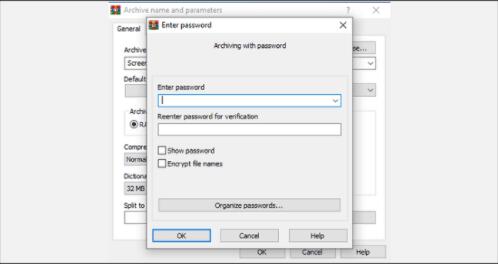Secure Thumb Drive: come proteggere con password Thumb Drive in Windows
Come posso proteggere e proteggere con password Thumb Drive in Windows 11/10/8/7/XP/Vista? Ovviamente non vogliamo che i dati archiviati in Thumb Drive come documenti d'ufficio, documenti riservati, immagini, video e altri dati vengano rubati da altri. Grazie alla portabilità di Thumb Drive, gli utenti possono trasportarla e utilizzarla in qualsiasi momento. Thumb Drive aiuta gli utenti a trasferire file tra computer in modo rapido e semplice senza problemi. Per garantire che i tuoi file importanti non possano essere rubati da altri, è fondamentale proteggere con password la tua chiavetta USB. In questa guida, discuteremo 3 modi per proteggere con password e crittografare la tua chiavetta USB.
1. Secure Thumb Drive utilizzando IUWEsoft Password Protect Folder Pro
IUWEsoft Password Protect Folder Pro è il miglior software di crittografia dell'unità Thumb e blocco delle cartelle. Può proteggere con password, bloccare e mascherare qualsiasi tipo di file su Thumb Drive e bloccare tutte le marche popolari di Thumb Drive, come Samsung, SanDisk, PNY, Kingston e altre memory stick USB.
3 passaggi per l'utilizzo di Thumb Drive Encryption Tool
Passaggio 1: scarica, installa e avvia il software Thumb Drive File Lock - IUWEsoft Password Protect Folder Pro.

Passaggio 2: fai clic su "Blocca file/cartella", quindi fai clic sul pulsante "Apri per blocco" per selezionare un file o una cartella da Thumb Drive. Oppure puoi fare clic sul pulsante "Proteggi USB", selezionare Thumb Drive e fare clic sul pulsante "Password USB Drive" per bloccare Thumb Drive.

Passaggio 3: seleziona il tipo di blocco (Blocca senza nascosto o Blocca con nascosto), inserisci e conferma la password, quindi fai clic sul pulsante Blocca.

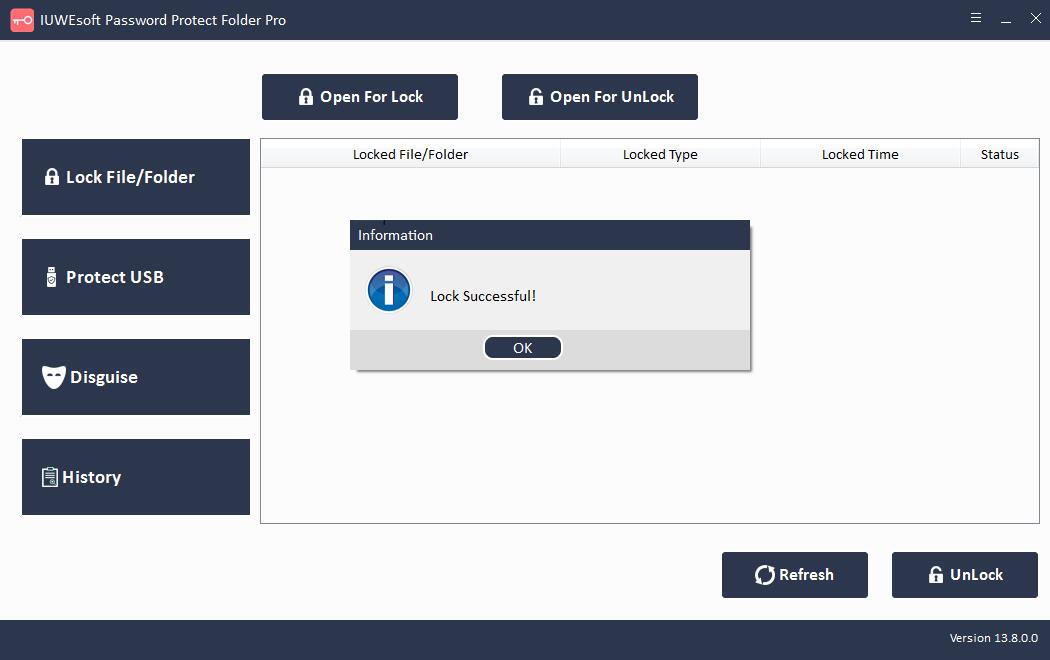
2. Proteggi l'unità Thumb utilizzando BitLocker
Windows 11 viene fornito con una funzionalità di sicurezza integrata, BitLocker. Puoi proteggere le tue unità esterne, il che significa che non è necessario scaricare e installare strumenti di terze parti per proteggere i tuoi dati sensibili. Se crittografi Thumb Drive con una password, se qualcuno ruba il tuo dispositivo, non sarà in grado di accedere ai suoi dati. BitLocker aiuta a proteggere i dati sull'unità Thumb in modo che solo gli utenti autorizzati con una password valida possano accedervi. Se qualcuno tenta di accedere al tuo dispositivo abilitato per BitLocker senza autenticazione, l'accesso verrà negato.
Come proteggere l'unità Thumb utilizzando la crittografia BitLocker
Passaggio 1: inserisci la tua unità Thumb nel tuo PC Windows.
Passaggio 2: vai su Questo PC in Esplora risorse e fai clic con il pulsante destro del mouse sull'unità USB.
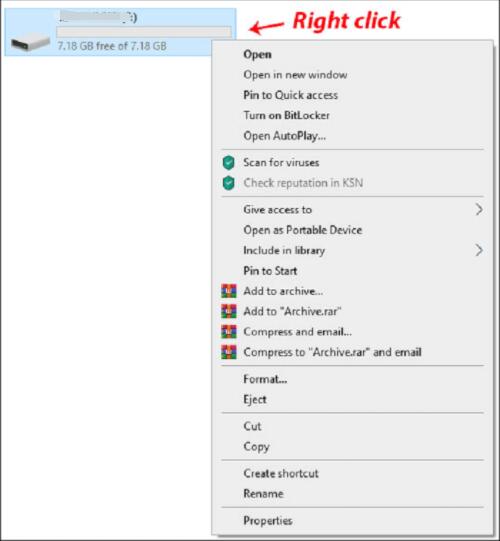
Passaggio 3: seleziona Attiva BitLocker.
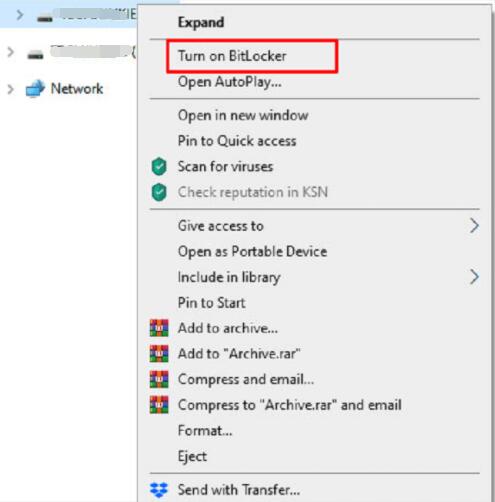
Passaggio 4: seleziona "Sblocca unità con password" e inserisci due volte la password di sicurezza.
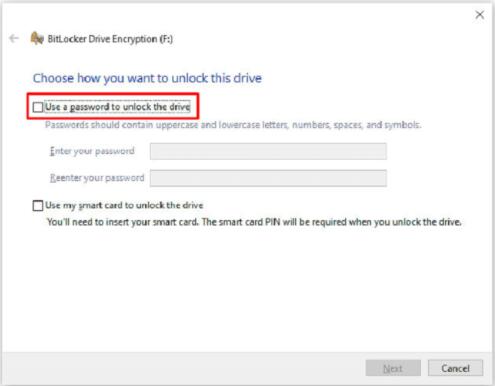
Passaggio 5: seleziona Avanti e nella finestra successiva scegli dove o come ricevere la chiave di ripristino. Quindi, fai clic sul pulsante "Avanti".
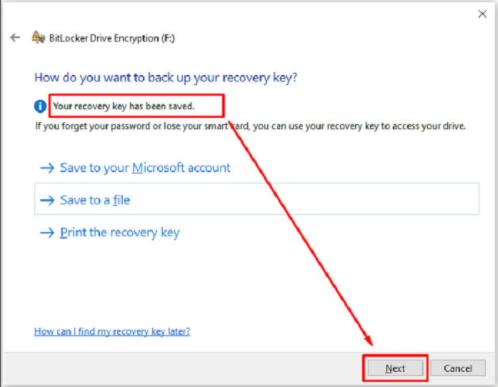
Passaggio 6: seleziona "Crittografa l'intera unità" e fai clic su "Avanti".
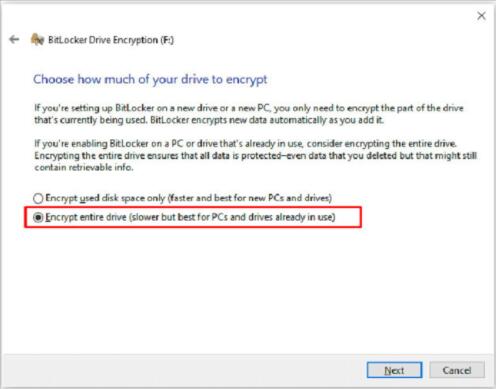
Passaggio 7: nella schermata Seleziona modalità di crittografia, seleziona Modalità compatibilità, quindi fai clic su "Avanti".
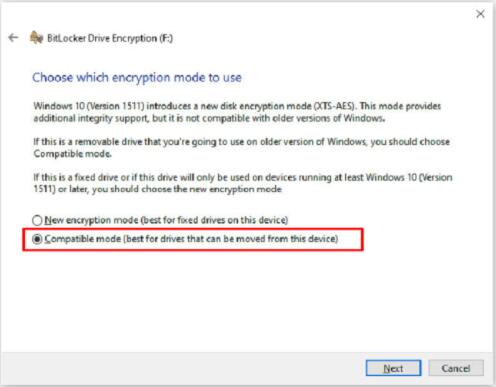
Passaggio 8: seleziona "Avvia crittografia".
L'icona di esplorazione per Thumb Drive ora cambierà per includere un lucchetto. Quando desideri accedere alla Thumb Drive, fai doppio clic su di essa e ti verrà richiesta la password.
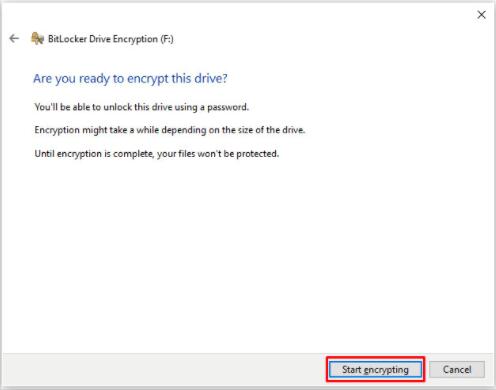
3. Secure Thumb Drive utilizzando 7-Zip e WinRAR
Vari strumenti di crittografia gratuiti come 7-Zip o WinRAR possono essere utilizzati anche per crittografare e proteggere con password i file e le cartelle di Thumb Drive. Ecco i semplici passaggi su come proteggere una chiavetta USB su un PC Windows con 7-Zip e WinRAR.
Passaggi per proteggere e proteggere con password Thumb Drive utilizzando 7-Zip
Passaggio 1: installa ed esegui 7-Zip sul tuo PC Windows, quindi fai clic con il pulsante destro del mouse sul file o sulla cartella sull'unità USB che desideri crittografare.
Passaggio 2: scegli 7-Zip > Aggiungi all'archivio.
Passaggio 3: nella prossima finestra "Aggiungi all'archivio", seleziona "Formato archivio" e aggiungi una password sicura.
Fase 4: fai clic sul pulsante "OK" per avviare il processo di archiviazione e crittografia.
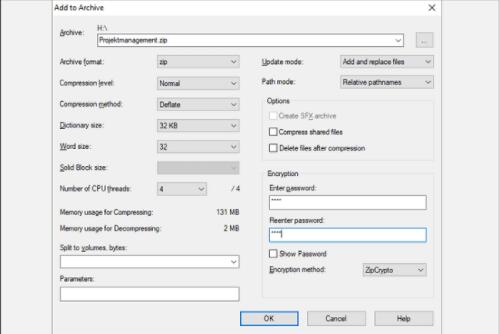
Passaggi per proteggere e proteggere con password Thumb Drive utilizzando WinRAR
Passaggio 1: fai clic con il pulsante destro del mouse sulla cartella che desideri crittografare e seleziona Aggiungi all'archivio.
Fase 2: Nella scheda "Generale" della finestra successiva, imposta il nome del nuovo file e seleziona "RAR" come formato di archivio.
Passaggio 3: fai clic su Imposta password.
Passaggio 4: in Imposta password, seleziona la casella di opzione "Crittografa nome file", quindi fai clic sul pulsante "OK".